Эффективный способ быстрой сортировки фотографий! Особенно для RAW на слабых компьютерах.
Как известно, многие фотографы сортируют и отбирают фотографии в #Лайтрум , благо, различных функций в нем для этого более чем достаточно. И заниматься этой муторной деятельностью в LR удобно при одном условии — достаточно производительный компьютер. А вот если у вас и процессор типа i3, и оперативки 4-6 гигов, и видеокарта так себе, то процесс сортировки в #lightroom может начать казаться каторгой, ведь на банальное перелистывание фотографий может уходить несколько секунд. Такое бывает не со всеми конфигурациями компьютера, но все же, явление не редкое.
Фото из открытых источников.
А что ж делать-то?
Ответ прост: использовать другую программу для отбора. Моя личная рекомендация: Photomechanic 5. Имея другие, менее ресурсоемкие, алгоритмы обработки изображений в RAW, Фотомеханик перелистывает фотографии с такой же скоростью, словно это маленькие джипежки.
Интерфейс программы Photomechanic 5.
Photo Mechanic, Lightroom — отбор, сортировка, изменение порядка!
А сортировать проще простого: выбираете фотографию, нажимаете на цифру от 1 до 5 (я делаю это на цифровой клавиатуре — быстрее и удобнее), и таким образом вы ставите рейтинг фотографии в виде цветовой метки. А потом, в правом нижнем углу нажимаете на иконку фильтра нужного вам цвета, и можете делать с отсортированными фото нужные действия. Перед кликом на цветовую иконку зажмите клавишу SHIFT, и останутся только те фото, которые имеют данную отметку. А далее, я, например, переношу их в отдельную папку, из которой уже гружу в лайтрум.
Если поставить галочку в пункте «Move photos (delete originals)», то фотографии перенесутся в ниже указанную папку. Если галочку не ставить, то просто скопируются, оставаясь как в старой папке, так и в новой.
Ах, да, мини-лайфхак, куда ж без этого! Откройте настройки программы («Edit» — «Preferences»), зайдите во вкладку «Preview», и вверху в правой части поставьте галочки под всеми тремя пунктами раздела «Automatically advance to next photo when». Теперь, когда вы поставите фотографии свой «ранг», произойдет автоматическое перелистывание к следующей фотографии, что снимает с вас необходимость нажимать на стрелки клавиатуры для листания. Экономит кучу времени! С помощью этих нехитрых приемов вполне реально отсортировать 1300-1800 фотографий в час, а то и чуть больше, зависит от типа съемок и структуры самого ранжирования.
А еще, если во время просмотра и ранжирования фоток вы нажмете на клавишу «С», то у вас откроется инструмент «Crop», с помощью которого вы можете быстренько откадрировать фото, исключив этот процесс в Лайтруме, который также может подтормаживать в этой программе.
Если эта статья была полезна, поставьте ей, пожалуйста, лайк, и буду рад вашим комментариям!
И еще немного полезных статей на фототематику:
# Фотография #фотографии #лайфхак #обработка фото #обработка фотографий #adobe lightroom #советы фотографам #секреты фотографии
КАК БЫСТРО ОТБИРАТЬ ФОТО с PHOTOMECHANIC//MUST HAVE для ФОТОГРАФА
Источник: dzen.ru
Отзыв: Фото-менеджер Photo Mechanic — программа для Windows — Софт для нестандартных решений.
Данная программа предназначена для просмотра и редактирования метаданных в цифровых фотографиях, а также в ней есть чуть-чуть примитивных функций для быстренькой и простой обработки картинок. Говоря понятным языком: она помогает при сортировке и классификации цифровых фотографий.

В отличии от большинства других подобных программ, Photo Mechanic имеет несколько необычных возможностей. Одна из полезных функций, которая не встретилась во многих других подобных приложениях, это конвертирование кодировок текста, которым написаны внутренние комментарии и описания в формате IPTC, что сопровождают отредактированные и отсортированные цифровые фотографии.
К сожалению, тем кто пользуется такими описаниями приходится часто сталкиваться с проблемой, когда программные продукты от компании Adobe не правильно отображают комментарии, сделанные в других программах на кириллице, и вместо русского текста показывается какая-то дрянь. После корректировки комментариев программой Photo Mechanic всё приходит в норму, причём программа позволяет проделать такую корректировку в пакетном режиме, то есть сразу для большого количества файлов. Так же в том же пакетном режиме можно добавлять комментарии, оценки и категории, для выбранной группы файлов, впрочем, такое делают и многие другие программы, так что здесь удивить нечем.
Режим удаления метаданных из цифровых фотографий тоже хорошо продуман, и позволяет оперировать с этими данными выборочно, что-то удалить, а что-то оставить. Все остальные фото-менеджеры не блещут функциональностью в данном вопросе и просто стирают все метаданные, хотя такая превосходная программа как XnView тоже умеет избирательно удалять метаданные, оставшиеся от разных посторонних программ.
Ещё одна интересная особенность приложения Photo Mechanic проявляется в удобной работе с геотэгами. Последние версии большинства фото-менеджеров кроме всего прочего отображают географические координаты сделанного снимка и при наличии подключения к Интернету показывают точку на поверхности Земли соответствующую этой фотографии, конечно если такие геотэги были записаны в снимок. Согласитесь, что это весьма прекрасная функция, особенно для любителей путешествовать с фотоаппаратом.
Поскольку ещё только единицы новых фотокамер снабжены встроенным модулем GPS и автоматически записывают координаты в цифровой фотоснимок, то обладателям всех остальных фотокамер можно добавить такие геотэги вручную. Когда под рукой есть Интернет и программа Google Earth, то найти места своих путешествий не сложно, затем скопировать координаты и вставить в нужные фотографии. Именно для такой процедуры очень удобно пользоваться программой Photo Mechanic, в ней показывается карта местности (если есть Интернет), и в нужных окошках остаётся только вставить значения координат, причём радует то, что числовое значение географических координат можно вставлять в любом формате: градусы, минуты, секунды или градусы с десятичными долями, или ещё как вам удобней, и эти значения будут понятны и для вас и для Google Earth. В другой программе для записи геотэгов Exif Pilot тоже вроде всё точно так же, однако, почему-то при вводе координат в десятичных долях градуса она их всё равно преобразует в минуты. Но это не существенные мелочи.
Photo Mechanic также обрабатывает снимки пакетами, то есть не нужно возиться отдельно с записью геотэгов для каждой фотографии, а выбрать нужную группу снимков и всем присвоить одинаковое значение тэгов или других комментариев и категорий. Кто-то спросит зачем вообще надо это делать? Можно и не делать, но когда у вас на жестком диске компьютера более полусотни десятков тысяч личных фотографий, да ещё столько же от друзей и коллег, то все эти данные здорово помогают при быстром поиске нужной картинки.
Как вывод: программа Photo Mechanic по мнению некоторых фотолюбителей совершенно бесполезная, и только отнимает время на всякие глупые мелочи. Кому как, но лично я предпочитаю всё же вносить в свои цифровые фотографии какие-то необходимые комментарии и помечать геотэгами места где сделаны некоторые снимки. Поэтому пользуюсь такой программой главным образом для исправления кодировки текста в комментариях и записи географических координат. Эти функции в Photo Mechanic продуманы хорошо и удобно.
Источник: otzovik.com
Photo Mechanic
![]()
Программа для организации и редактирования метатегов RAW-изображений
- Windows 10
- Windows 8.1
- Windows 8
Всего оценок: 1
Тип лицензии:
Trial (триал версия)
Языки: Английский
Снимки экрана 6






Photo Mechanic — программа для организации и управления массивами RAW-фотографий, отснятых на профессиональные цифровые фотоаппараты. Также позволяет заполнять и редактировать метаданные, конвертировать «сырые» фотоснимки в несколько популярных форматов и загружать их на различные веб-сервисы.
Photo Mechanic является платным программным обеспечением с возможностью ознакомительного использования в течение 10 дней с момента установки. Программа поддерживается операционными системами Windows 7/8/10 (только 64 бит), не имеет перевода на русский язык.
Программа Photo Mechanic
Стоит отметить, что программа Photo Mechanic вряд ли окажется полезной для обычных пользователей, т.к. она создавалась, в первую очередь, для профессиональных фотографов. Все ее функции, так или иначе, связаны с этой профессией:
Работа с картами памяти
Программа Photo Mechanic обладает высокой производительностью в задачах работы с RAW-фотографиями, хранящимися на картах памяти современных фотоаппаратов:
- Во-первых, это отсутствие процесса рендеринга фотоснимков, благодаря чему пользователь может быстро просматривать файлы с карт памяти без задержек.
- Во-вторых, программа Photo Mechanic обеспечивает возможностью заполнения метатегов даже во время копирования крупных объемов файлов с карты памяти на компьютер.
- И, в-третьих, Photo Mechanic поддерживает работу с мультислотовыми картридерами — устройствами, позволяющими подключать множество карт памяти от фотоаппаратов одновременно.
Организация фотоснимков
Photo Mechanic значительно упрощает процесс выбора, организации и добавления метаданных к фотографиям. Вот некоторые из ключевых функций, обеспечивающие высокую производительность в задачах организации изображений:
- Удобный многооконный интерфейс, предоставляющий возможность работы одновременно с несколькими каталогами с фотографиями.
- Photo Mechanic помогает добавлять ключевые слова разными способами. Создаваемые программой структурированные списки ключевых слов позволяют добавлять связанные между собой ключевые слова.
- Добавление неограниченного количества ключевых слов к фотографиям, которые в будущем обеспечат быстрый их поиск.
- Автоматическое добавление данных фотокамеры EXIF к изображениям, такие как — фокусное расстояние, серийные номера, ISO и прочие данные.
- Возможность добавления новых полей метаданных, если стандартных окажется недостаточно.
- Пакетное редактирование метаданных, включая создание и заполнение новых полей.
- Перемещение, копирование и переименование фотографий по настраиваемому шаблону, например — с добавлением в имена файлов времени создания снимков. Также возможно копирование фотоснимков одновременно в несколько папок.
- При ручном добавлении подписей к фотоснимкам Photo Mechanic сохраняет каждую из них, что позволяет в будущем быстро вводить описания из предложенных программой вариантов автодополнения текста.
- Полная поддержка геотегов с возможностью интеграции внешних файлов (журналов) с GPS-координатами. Также программа позволяет автоматически добавлять в метатеги названия городов и стран, вычисляемых по координатам.
- Возможность просмотра и сравнения фотографий в режиме «бок о бок» по горизонтали или вертикали, что упрощает процесс поиска различий между ними.
- Моментальный поиск (выдача результатов непосредственно во время ввода запроса) фотографий по метатегам и ключевым словам.
- Организация фотографий путем установки цвета к заднему фону их миниатюр и присвоения рейтинга.
- Возможность создания неограниченного числа тематических разделов и коллекций (т.е. для Photo Mechanic это разные понятия) с целью размещения в них схожих по различным критериям фотографий.
- Фильтрация массива фотографий по дате создания, модели камер и линз, присвоенному цвету и рейтингу, тематическому каталогу и коллекциям.
Конвертация и экспорт фотографий
На момент написания обзора программа Photo Mechanic предоставляла возможность конвертации RAW-фотографий в графические форматы JPEG и TIFF с предварительной настройкой их качества. Помимо этого, приложение поддерживает экспорт фотографий в PSD-формат для последующего их редактирования в любых графических редакторах, поддерживающих PSD (прежде всего в Photoshop).
Вот еще несколько функций, связанных с экспортом изображений:
- Обрезка и изменение размеров выходных изображений, в т.ч. в пакетном режиме.
- Наложение на фотографии водяного знака, созданного на основе JPG/PNG-изображения или введенного пользователем текста. Водяной знак можно тонко настроить — установить размер и степень прозрачности, указать местоположение на снимке и т.д.
- Наличие встроенного почтового клиента, который обеспечивает возможностью отправки фотографий одному или множеству адресатов одновременно.
- Возможность быстрой загрузки фотографий на различные веб-сервисы, как PhotoShelter, Zenfolio, Amazon S3, Twitter, Flickr, SmugMug и множество других.
Загрузка фотографий на FTP-сервер и другие возможности.
Источник: www.softsalad.ru
Photo Mechanic
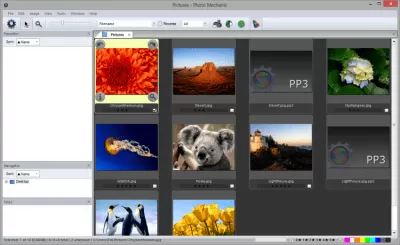
Программа для фотографов и фотолюбителей. Призвана помочь в организации и управлении обширной фотоколлекции. Она позволяет оценивать фотографии, присваивать им теги, просматривать и редактировать информацию о фото и многое другое. Если вы много фотографируете, у вас наверняка скопилось огромное количество снимков на жестком диске.
Чтобы разобраться в куче фото и четко их упорядочить, нужна соответствующая программа. Это одна из таких программ. В ней есть набор необходимых функций и инструментов.
Основные возможности программы Photo Mechanic
- Сортировка и поиск фотографий;
- Полноэкранный режим просмотра;
- Сравнение фотографий бок о бок;
- Добавление тэгов;
- Выполнение операций с большими группами фотографий: переименование, изменение размера, отправка по электронной почте и пр;
- Маркировка фотографий цветом;
- Оптимизация фотографий для использования в Интернете;
- Просмотр и редактирование матаданных (описание, название, ключевые слова, событие, место съемки, контактная информация и пр.);
- Просмотр технической информации о фотоаппарате (объектив, параметры съемки, модель камеры, режим фокуса, баланс белого и т.д.);
- Печать фотографий;
- Импорт GPS координат;
- Запись фотографий на CD/DVD диски;
- Загрузка фотографий на FTP-сервер прямо из программы;
- Изменение даты и времени создания фотографии.
Это продвинутая программа для управления большими коллекциями фотографий, которая способна упростить задачу управления и организации снимков. Она подойдет как для начинающих, так и для опытных пользователей.
Скачайте свежую версию Photo Mechanic с freeSOFT.ru: это бесплатно и абсолютно безопасно.
Источник: freesoft.ru
Каталогизация фотографий. Часть 2. Программа Photo Mechanic

Photo Mechanic очень быстрый и немного нестандартный браузер изображений.
Программа существует в версиях для Mac OS и Windows.
В отличие от различных программ для просмотра изображений Photo Mechanic позволяет одновременно открыть разные папки с изображениями, при этом каждая папка будет открыта в отдельной вкладке, аналогично интернет-браузерам Safari или Google Chrome. Photo Mechanic поддерживает JPEG, PNG, TIFF, PSD, DNG и оригинальные RAW-файлы различных моделей цифровых камер, а также различные видео форматы (AVI, MOV, MPEG4 и другие).
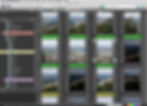
Photo Mechanic, режим просмотра Contact Sheet (Лист контактов)

Photo Mechanic, режим предпросмотра. Тонкой пунктирной линией показана область кадрировки, которая была сделана в окне настроек Adobe Camera RAW или Lightroom
Конечно, программу Photo Mechanic удобно использовать для просмотра и организации архива. Но самой главной функцией программы является создание и редактирование метаданных, таких как: ключевые слова, информация о фотографе, авторских правах, модели и других IPTC данных.
В стандартном режиме просмотра, который в рамках программы называется лист контактов (Contact Sheet), есть две дополнительные полезные опции. Если установить флажок команды View → Show Info Tooltips (Показать информацию во всплывающем окне) или нажать клавиши Shift+Command+T, то при наведении курсора на миниатюру фотографии рядом появится всплывающее окно с основными данными о параметрах съёмки и модели камеры.
Другая опция даёт возможность просмотреть фрагмент кадра при 100% отображении. Для этого необходимо пере–вести курсор в режим лупы: View → Cursor mode → Loupe, или нажать клавишу Z. Затем щёлкнуть на выбранном снимке, и, не отпуская кнопку мыши, двигать курсор по миниатюре. В большей части окна проявится фрагмент фотографии, отображающий область рядом с положением курсора. На панели навигации в левой части окна папки выделяются тем цветом, который в Finder назначен этикетке папки.
Кроме листа контактов в Photo Mechanic можно просматривать один или два снимка одновременно. Такой вариант полезен, например, для проверки резкости или сравнения пары фотографий для выбора лучшего варианта. Для входа в этот режим предварительного просмотра надо дважды щёлкнуть на миниатюре в окне листа контактов, либо щелкнуть на значке лупы в правом нижнем углу миниатюры при наведении на неё курсора, либо нажать Command+R.
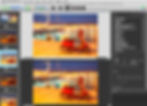
Photo Mechanic, Одновременный просмотр снимков
В этом режиме изображение можно увеличить до 800%.
Существует три вида окна предварительного просмотра: одной фотографии (O), двух фотографий рядом (H), двух фотографий одна под другой (V). Для просмотра в полноэкранном режиме следует нажать клавишу F, для отображения инструментальных панелей — R, для переключения между изображениями — табуляцию.
Настройки или предпочтения программы
Поведение программы и удобство работы с ней сильно зависят от её настроек: Photo Mechanic → Preferences (Предпочтения), (Command+,). Рассмотрим самые основные.
Многие цифровые камеры способны снимать одновременно в RAW и JPEG. Это означает, что есть два одинаковых изображения, одно сохранённое, как RAW, другое, как JPEG-файл. При этом оба будут иметь одно и то же имя. Photo Mechanic может отображать эти файлы двумя способами: оба файла отображаются в виде одной миниатюры или двух отдельных миниатюр.
Если в настройках на вкладке Contact Sheet (Лист контактов) включить опцию Combine RAW+JPEG, пара будет показана в одной миниатюре. Для быстрого переключения способа отображения для пары RAW и JPEG, не прибегая к настройкам, необходимо выполнить команду меню View → Combined RAW+JPEG (Command+J).
Кроме этого, на вкладке Contact Sheet следует обратить внимание на другие опции раздела Thumbnail (Миниатюры). Параметр Thumbnail Size задаёт размер миниатюры, с которой открывается просмотр. Опция Generate High Quality Thumbnails отвечает за создание эскизов высокого качества.
При сброшенном флажке отображается только JPEG из RAW-файла, что обеспечивает очень высокую скорость отображения при относительно хорошем качестве. Sharpen Thumbnails — повышает резкость миниатюры, немного снижая скорость генерации превьюшек. Show Soft Rotation — рядом с миниатюрой отображается символ, указывающий, было ли изображение было повёрнуто — неважно где: в камере или в программе.В разделе Labels (Ярлыки) можно включить отображение дополнительной информации о файле. По умолчанию показано только имя файла. Кроме этого, можно включить ещё три строки, в которых, например, будут показаны размер файла, диафрагма, светочувствительность и т. д. На вкладке Launching (Запуск) надо отметить, какой файл из пары RAW+JPEG будет открыт во внешнем редакторе при отображении файлов в виде одной миниатюры.
Источник: www.efremovphoto.com